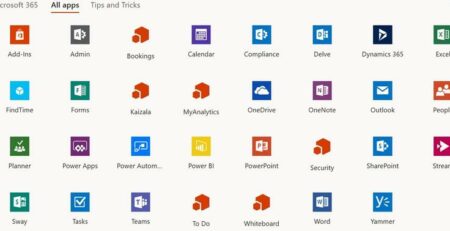7 Cara Memperbaiki Laptop No Bootable Device, Dijamin Ampuh!
Berikut ini adalah beberapa cara memperbaiki laptop no bootable device yang dapat Anda lakukan:
1. Memeriksa Apakah Hardisk atau Tidak
Cara memperbaiki laptop no bootable device yang pertama adalah dengan memastikan apakah hardisk perangkat Anda dapat terbaca atau tidak.
Sebab, apabila hardisk tidak terbaca, maka wajar jika sistem perangkat pun tak bisa membaca file sistem operasi. Pasalnya, file sistem operasi terdapat di hardisk yang terpasang.
Untuk memeriksa apakah hardisk terbaca atau tidak, ikuti langkah-langkah di bawah ini:
- Masuk ke mode BIOS saat proses booting berjalan dengan menekan tombol F2
- Saat sudah masuk ke mode BIOS, pilih tab main
Nah, di tab ini, Anda bisa memeriksa keterbacaan hardisk. Misalnya, jika di kolom SATA2 terdeteksi merek HDD atau SSD yang digunakan, itu artinya hardisk dapat terbaca.
Jika tidak terbaca, maka seluruh kolom SATA akan tertulis “not detected”. Nah, apabila sudah begini, Anda dapat mengikuti instruksi pada cara nomor dua.
2. Lepas-Pasang Hardisk
Apabila hardisk tidak terbaca, cara memperbaiki laptop no bootable device yang satu ini mungkin bisa menjadi solusinya.
Ikuti instruksi di bawah ini untuk melepas-pasang hardisk dengan aman:
- Sebelum melepas hardisk, pastikan laptop dalam keadaan mati dan tidak terhubung dengan sumber listrik
- Bongkar casing laptop dengan hati-hati
- Cari letak hard disk dan putuskan koneksi kabelnya
- Jika sudah, lepaskan hardisk dari casing laptop dengan hati-hati. Pastikan tidak ada kabel atau komponen lain yang masih menempel pada hardisk
- Kemudian, pasang ulang hardisk sesuai pengencangan yang digunakan sebelumnya
- Hubungkan kembali kabel dengan benar ke hardisk
- Pastikan bahwa seluruh koneksi telah terpasang dengan kuat
- Tutup casing laptop
- Periksa BIOS untuk memastikan apakah hard drive terbaca atau tidak
Jika masih tidak terbaca, hardisk mungkin mengalami kerusakan. Untuk memeriksa apakah rusak atau tidak, cobalah memasangkan hardisk tersebut ke perangkat lain.
3. Ganti Hardisk
Cara memperbaiki laptop no bootable device yang satu ini dapat dipertimbangkan apabila setelah dilakukan pemeriksaan, ternyata hardisk mengalami kerusakan.
Yup, satu-satunya cara yang dapat dilakukan adalah mengganti hardisk. Berkenaan dengan ini, Anda perlu memastikan bahwa hardisk baru memiliki kapasitas dan jenis koneksi yang kompatibel dengan laptop.
Kemudian, lakukan langkah cara lepas-pasang hardisk yang telah disebutkan sebelumnya untuk melakukan pemasangan.
Apabila Anda tidak yakin atau takut untuk melakukannya, segera minta bantuan teknisi profesional.
4. Memeriksa Boot Priority
Memeriksa boot priority di mode BIOS juga merupakan salah satu cara memperbaiki laptop no bootable device.
Di boot priority, pastikan hardisk utama yang berisi data sistem terletak pada bagian pertama. Jadi, sistem di laptop bisa melakukan booting ke hardisk utama tersebut terlebih dahulu.
Nah, apabila hardisk utama tidak berada di posisi pertama, maka no bootable device pun akhirnya terjadi.
Berikut ini adalah cara memeriksa boot priority yang dapat Anda lakukan:
- Masuk ke BIOS saat laptop sedang booting dengan menekan tombol F2
- Jika sudah, masuk ke tab boot
- Periksa apakah boot priority sudah sesuai dengan hardisk utama
- Apabila pada awalnya bertuliskan “UEFI” di boot mode, ganti dengan “Legacy”
- Tekan enter pada notifikasi yang muncul
- Klik opsi “exit saving change” untuk menyimpan perubahan
- Pilih “yes”, lalu tekan enter
- Laptop akan memulai proses booting secara otomatis. Tunggu hingga proses selesai
5. Melakukan Perbaikan BCD/MBR
Cara memperbaiki laptop no bootable device selanjutnya jika masih bermasalah adalah dengan melakukan perbaikan di MBR.
Untuk melakukannya, berikut adalah langkah-langkah yang dapat dilakukan:
- Siapkan Windows bootable USB
- Hubungkan USB tersebut ke laptop Anda
- Setelah booting selesai, akan tampil Windows Setup
- Pilih Repair Your Computer
- Setelah itu, akan muncul Advanced Options
- Klik Command Prompt
- Pada tab CMD yang muncul, ketikkan perintah bootrec /fix mbr. Kemudian, tekan enter
- Ketikkan perintah bootrec /fixboot, tekan enter
- Masukkan perintah bcdedit /export c:\bcdbackup, tekan enter
- Masukkan perintah c:\boot\bcd -h -r -s dan tekan enter
- Selanjutnya, ketikkan ren c:\boot\bcd bcd.old, tekan enter
- Terakhir, ketikkan perintah bootrec \rebuildbcd dan tekan enter. Tunggu beberapa saat
- Kemudian, ketik huruf Y untuk mengonfirmasi perintah perbaikan
- Apabila proses sudah selesai dan MBR diperbaiki, lakukan restart pada laptop Anda.
6. Menjalankan Check Disk
Cara memperbaiki laptop no bootable device ini hanya dapat dijalankan pada perangkat yang berhasil booting saja.
Jadi, Anda dapat memasang terlebih dahulu hardisk di perangkat laptop atau komputer lain. Kemudian, ikuti instruksinya berikut ini:
- Buka Windows Explorer
- Pada bagian This PC, klik kanan di disk yang ingin diperiksa kondisinya, lalu pilih properties
- Lalu, klik tab Tools dan pilih tombol check
- Pilih opsi scan drive
- Tunggu beberapa saat hingga proses scanning selesai
- Apabila hardisk tidak bermasalah, akan muncul pop-up pesan yang berisi “Windows successfully scanned the drive. No errors were found”
Jika hasilnya tidak ada masalah, Anda dapat memasangkan kembali hardisk pada laptop yang mengalami no bootable device tadi.
7. Instal Ulang Windows
Cara memperbaiki laptop no bootable device bisa juga dengan melakukan instal ulang pada Windows.
Jadi, dengan melakukan instal ulang, data lama yang terkena corrupt pun akan terhapus dan diganti baru.
Cara yang satu ini dapat Anda lakukan apabila langkah-langkah sebelumnya telah diikuti, tetapi laptop masih bermasalah.
Lebih lanjut, sebelum instal ulang Windows, pastikan bahwa Anda telah melakukan pencadangan data-data yang penting.
(source: asani)